동영상 빠르게/느리게 재생하는 방법
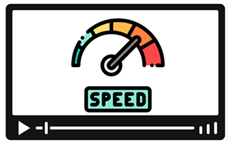
동영상 플레이어에서 동영상 속도를 변경하여, 동영상을 빠르게 재생하거나 느리게 재생할 수 있습니다.
이 글에서는 재생 플레이어에서 재생 속도를 변경하는 방법과 원하는 배속으로 편집하여 동영상을 저장하는 방법을 소개합니다.
1. 동영상을 빠르게/느리게 재생하는 방법
반디캠으로 녹화한 동영상의 속도를 빠르게/느리게 재생하는 방법은 다음과 같습니다.
1단계: 저장 폴더 아이콘을 클릭하거나, 홈 탭에서 저장 폴더 위치를 클릭하여 폴더를 엽니다.
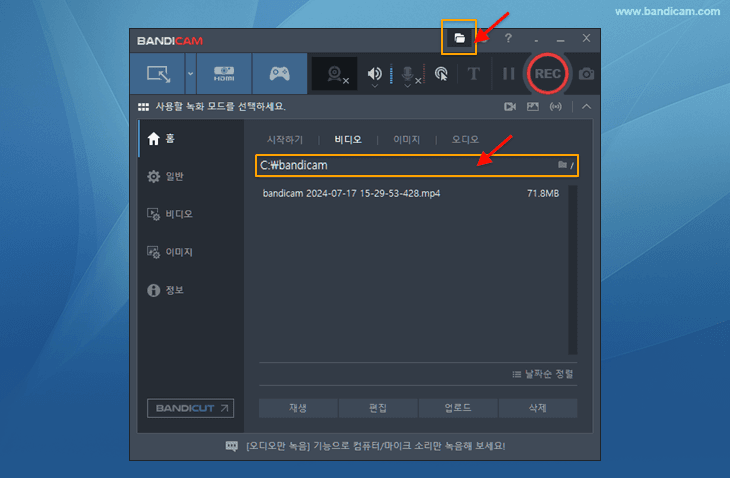
2단계: 동영상 파일 선택 -> 오른쪽 마우스 버튼 클릭 -> 연결 프로그램을 선택합니다.

- 미디어 플레이어
- 미디어 플레이어에서 오른쪽 마우스 버튼 클릭 -> 재생 속도를 0.5 ~ 2배속까지 변경할 수 있습니다.
- 기본 속도는 1배속이며, 느리게 재생하려면 0.25, 0.5, 빠르게 재생하려면 1.5 혹은 2배속을 선택하면 됩니다.
- VLC 미디어 플레이어
- 무료 오픈 소스인 VLC 미디어 플레이어를 다운로드 받고 사용하면 0.25 ~ 4배속까지 재생이 가능합니다.
- 상단의 재생 메뉴 클릭 ->재생 속도->빠르게/느리게 선택할 수 있습니다.


2. 동영상의 속도를 변경하여 저장하는 방법
동영상의 속도를 변경하여 저장하고 싶을 경우, 반디컷 동영상 편집 프로그램을 사용하여 배속을 변경하고 저장할 수 있습니다
1단계: 반디캠에서 동영상을 선택하고 편집 버튼을 클릭하여 반디컷을 실행합니다. 또는, 반디컷을 다운로드 받고 실행합니다.

2단계: 반디컷에서 시작 버튼을 누릅니다.

3단계: 이제 변환 모드를 선택하여, 원하는 배속으로 설정한 후, 시작 버튼을 누릅니다.
재생 속도 설정에 마우스를 클릭하여 직접 원하는 숫자를 입력할 수 있습니다.

- 반디컷으로 동영상을 0.5배속에서~ 최대 99.9배속으로 변경하여 저장할 수 있습니다.
- 배속을 4.01 이상으로 설정하면, '오디오 트랙 제거하기' 옵션이 자동으로 체크
 됩니다.
됩니다.
4단계: 이제, 배속 적용이 완료된 동영상을 확인합니다.
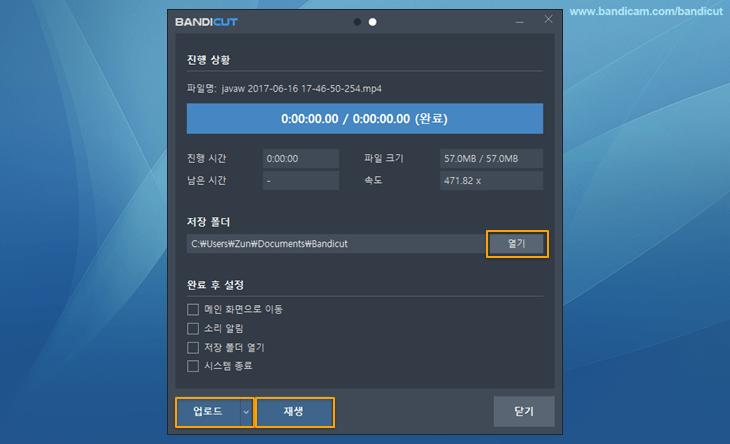
재생 속도 관련 FAQ
반디캠에 동영상을 빠르게 재생할 수 있는 기능이 있나요?
반디캠은 동영상 녹화 프로그램이며, 동영상 재생은 반디캠이 아닌 컴퓨터에 설치된 동영상 재생 플레이어에서 영상을 재생하는 것입니다. 빠르게 재생하려면, 재생 플레이어에서 동영상 속도 변경을 해주면 됩니다.

